Alle halbe Jahre gehe ich das Thema Panorama-Software an und schaue, was für Möglichkeiten es gibt. Da ich ein Mac-Mensch bin habe ich entsprechend hohe Anforderungen an die Optik und Bedienbarkeit des Programms bin dabei aber, im Gegensatz zur Funktion, zu Kompromissen bereit.
Ich habe hier die Programme Hugin, PanoramaStudio Pro, DoubleTake und Autopano Pro mit ein paar Bildern konfrontiert.
Der Ausgangspunkt
Die Grundlage war für alle Programme exakt gleich. Weil perfekt mit einem Nodalpunkt-Adapter aufgenommene Quellbilder für kein Programm eine ernste Herausforderung darstellen sollten, habe ich die 102 Bilder ohne Stativ und auch ohne Nodalpunkt-Adapter aufgenommen. Ich gebe zu, das war etwas unfair, aber doch nicht allzu weit weg von der Realität. Die Kamera war im Querformat mit manuellem Fokus und Belichtungsspeicher.
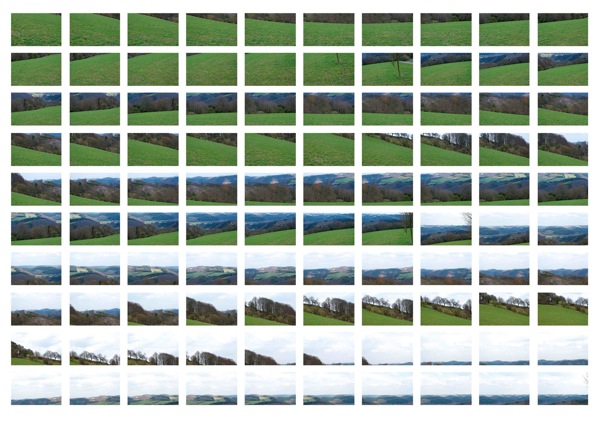
Da es sich um ein Landschafts-Panorama handelt bei dem alle Objekte weit genug von der Kamera entfernt liegen sollte das prinzipiell unproblematisch, zumindest aber für eine Software problemlos korrigierbar sein.
Bei Programmen, die es in einer Mac- und einer Windows-Version gibt habe ich die Windows-Version genutzt. Virtualisiert performt Windows deutlich besser als Mac OS, was nicht zuletzt an mangelnder Hardware-Grafikbeschleunigung für Nicht-Windows-Systeme unter VMWare liegt.
Die Panoramen sind ohne große Veränderungen mit den Standard-Einstellungen gerendert worden. Nur wenn die Software keine oder nur schlechte Kontrollpunkte finden konnte wurde manuell ein bisschen nachgeholfen.
Die unten eingestellten Panorama-Muster sind hier nicht in einer großen Version hinterlegt (es hat 36451×8868 Pixel). Ich habe statt dessen die Fehlstellen in vergrößerter Ansicht eingestellt.
Hugin
Das Programm Hugin ist ein Sourceforge-Projekt und erfreut sich großer Beliebtheit – nicht zuletzt weil es kostenlos eingesetzt werden kann. Es ist verfügbar in Versionen für Linux, Windows und Mac OS. Die Oberfläche ist leider auch unter Linux arg gewöhnungsbedürftig, erfüllt aber mit etwas Wohlwollen ihren Zweck. Ich habe die Linux- als auch die Windows-Version das Panorama rechnen lassen, die Ergebnisse waren exakt gleich.
An dieser Stelle sollte auch das Programm PT-Gui erwähnt werden. Es ist von der Bedienung nur in Details von Hugin zu unterscheiden und beide Programme verwenden im Hintergrund die PanoTools. Wer also die Anschaffung von PT-Gui plant, sollte sich auf jeden Fall vorher einmal Hugin ansehen.
Das fertige Panorama
Hugin benötigt für die Ausrichtung und das Rendering des eigentlichen Panoramas extrem viel Zeit. Unter Linux und Windows ist das System während der Berechnungen faktisch für nichts anderes mehr zu gebrauchen, da alle Ressourcen belegt werden.
Das fertige Panorama kann in einer Reihe unterschiedlicher Formate gespeichert werden, darunter auch verlustlos als TIFF.

Auf den ersten Blick sieht es vielversprechend aus. Bei näherer Betrachtung offenbaren sich aber doch ein paar Fehler.



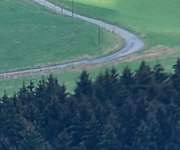


Da das Panorama bereits von Hugin rechteckig beschnitten wurde, sind einige Fehler abgeschnitten und nicht mehr sichtbar. Ich habe es aufgrund des enormen Zeitbedarfs für das Rendern daher nicht noch einmal neu erzeugen lassen.
Die Repeller der Windkraftanlagen stellen eine ziemliche Herausforderung dar, der Hugin nur partiell gewachsen zu seins scheint. Die gezeigten Fehler sind jedoch auf den ersten Blick kaum zu erkennen.
Sehr störend fallen viele Bereiche auf in denen die Bilder so ineinander überblendet worden sind, dass eine starke Unschärfe entsteht, die auf den Quellbildern nicht vorhanden und auch anhand der automatisch gefundenen Kontrollpunkte nicht vorhersehbar war.
DoubleTake
DoubleTake ist nur in einer Mac-Version erhältlich und wird im Internet vielerorts als optimale, preisgünstige und leistungsfähige Lösung zum Erstellen von Panoramen genannt. Es sieht nach einer echten Mac-Anwendung aus und stellt ein einfach zu bedienendes Interface zur Verfügung. Ein kleineres Test-Panorama konnte von DoubleTake schnell nahezu fehlerfrei gerendert werden.
Im konkreten Beispiel brauchte das Programm zwar auch nur vergleichbar wenig Zeit um alle Quellbilder einzulesen und zu positionieren – das Ergebnis spricht aber leider für sich:
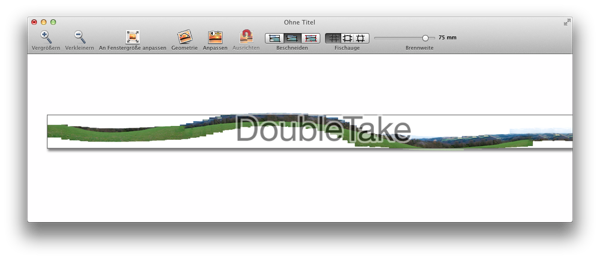
Ich verzichte an dieser Stelle darauf das Ergebnis ausgiebig zu kommentieren. Ob man das Panorama manuell in eine brauchbare Form bringen kann vermag ich nicht zu beurteilen. Der Zeitaufwand ist mir in jedem Fall zu hoch, wenn das vorgeschlagene Ergebnis dermaßen weit von selbst einer annähernd korrekten Lösung entfernt ist – aber lustig sieht es allemal aus.
PanoramaStudio Pro
Das Programm PanoramaStudio kenne ich schon seit vielen Jahren. Irgendwo müsste auch noch eine Lizenz für die einfache Version „herumliegen“, die der Heise-Verlag man in einer c’t gestiftet hat. Diese kann allerdings keine mehrzeiligen Panoramen, was in diesem kleinen Überblick aber die Voraussetzung war. Diese Anforderungen erfüllt PanoramaStudio Pro.
Das Programm war ursprünglich nur in einer Windows-Version verfügbar. Es gibt zwar eine Mac-Version, die sieht aber leider genauso aus wie die für Windows und das ist auf dem Mac dann doch ziemlich merkwürdig.
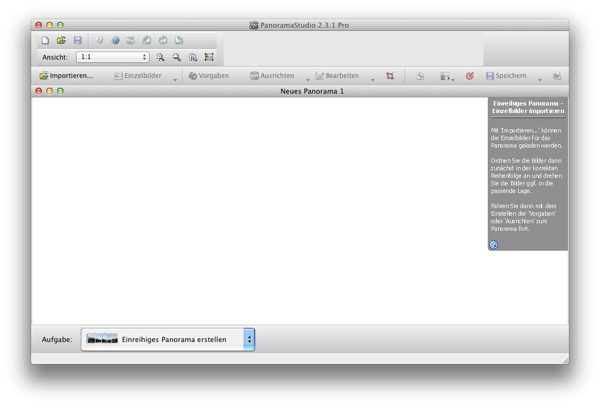
Ich begrüße es sehr, dass es das Programm in einer Mac-Version gibt. Entwickler sollten nur dringend verstehen, dass sich der Vertrieb im Mac-Segement nicht alleine auf eine verfügbare Version beschränkt, sondern dass dazu auch die Erfüllung grundlegender User-Interface-Guidelines erforderlich sind. Die sind nicht für Spass erfunden worden, sondern führen durchweg zu einer deutlich besseren Bedienbarkeit von Anwendungen. Alles, was diese Anforderungen nicht erfüllt ist ein Fremdkörper, den man auf dem Mac als Anwender nicht sehen will.
Bei den Formaten in denen das fertige Panorama gespeichert werden kann wird die Auswahl ab einem Panorama mit 200 Megapixeln sehr dürftig und es stehen nur noch JPEG und PSB (ein spezielles PhotoShop-Format für große Dateien) zur Verfügung. Es ist nicht nachvollziehbar, wieso TIFF hier nicht zu finden ist. Früher gab es eine Größenbeschränkung, aber mir ist kein aktuelles Programm bekannt bei dem es nicht möglich wäre übergroße TIFF-Dateien ohne Probleme zu öffnen.
Weil JPEG zu viel Verluste bedeutet hätte, musste ich also auf PSB ausweichen. Außer Photoshop tun sich andere Programme aber sehr schwer damit diese Dateien zu öffnen. Glücklicherweise gibt es hier die Bildbearbeitung PhotoLine, die auch vor solch exotischen Formaten keine Angst hat. Die Wandlung in ein TIFF war dann nur noch eine Frage von Sekunden.
Das fertige Panorama
Ich habe also die Windows-Version verwendet. Das Programm arbeitet sehr schnell und im direkten Vergleich mit Hugin würde ich sagen, dass es weniger als ein Viertel der Zeit benötigt. Aus der Erfahrung mit DoubleTake hätte man jetzt fürchten können, dass das Ergebnis von PanoramaStudio auch unbrauchbar wäre. Dem ist aber definitiv nicht so und aufgrund früherer Versionen hatte ich das auch definitiv nicht erwartet.

Das fertige Panorama habe ich nicht beschneiden lassen um auch die Randbereiche beurteilen zu können.
Da es keinen Beschnitt gab, gibt es ein paar mehr Fehler. Was auffällt ist, dass PanoramaStudio offensichtlich keine Stacheldrahtzäune mag. Viele Fehler fallen auch nur bei sehr genauem hinsehen auf, aber das ist ja eigentlich bei einem Panorama gewünscht.













Bei den Repellern der Windräder ist die Herausforderung für einen Panorama-Stitcher, dass sich die Objekte ja zwischen den einzelnen Bildern bewegen. Wenn es mit solchen Objekten Probleme gibt liesse es sich nachträglich mit einem Ausschnitt aus dem Quellbild wieder reparieren (alternativ könnte man auch die bewegenden Objekte noch einmal einzeln fotografieren). Bei Hugin werden diese Problemquellen aber deutlich besser umschifft.
Die Stufe in der Wiese gibt es in Hugin auch, da liegt sie aber außerhalb des Beschnitts und es gibt derer dort ganze drei.
Autopano Pro
Das teuerste Programm, aber mit einer ganzen Reihe interessanter Fakten, die ich mal aufzählen will. Es gibt zwei Versionen, einmal die „Pro“ und einmal die „Giga“. Ich habe die Pro verwendet, weil sie für die normalen Anforderungen vollkommen ausreichend ist. Die Giga-Version bietet unter anderem eine bessere Integration in Photoshop und Aperture und kann auch die Linsenkorrektur von Adobe-Software verwenden sowie direkt Panorama-Köpfe ansteuern.
Von Autopano gibt es eine Mac-, Linux- und eine Windows-Version. Die Oberfläche auf dem Mac ist klar verbesserungswürdig, allerdings würde ich es noch als im Rahmen des so gerade erträglichen halten.
Die Funktionen entschädigen aber. Zum einen ist es das schnellste Programm in meiner kleinen Versuchsanordnung und zum anderen auch das mit der höchsten Präzision. Der größte Vorteil gegenüber allen anderen Lösungen ist aber, dass während der Berechnung des Panoramas der Rechner noch verwendet werden kann. Mehr noch, denn Autopano kann parallel mehrere Panoramen rendern, was ich persönlich großartig finde. Während das eine Panorama berechnet wird, können schon Bilder für das nächste eingelesen und ausgerichtet werden – wobei jedes Panorama komplett eigene Parameter haben kann.
Die Ausrichtung sei auch noch einmal angesprochen. Werden nicht ausreichend viele Punkte von der Automatik gefunden, muss man bei allen Programmen manuell nachhelfen. Dazu öffnet man einen Dialog in dem man entsprechende Kontrollpunkte definiert. Bei Hugin bedeutet das einen ziemlichen Zeitaufwand, bei Autopano geht das hingegen extrem schnell.
Das fertige Panorama
Die Berechnung geht mit den von mir genutzten Standardeinstellungen sehr schnell. Es dauert länger als bei DoubleTake ist aber sogar noch etwas schneller als das PanoramaStudio. Das Programm bietet noch sehr viele Möglichkeiten zu detaillierteren Einstellung, die ich aber nicht getestet habe.

Auch hier gibt es den einen oder anderen Fehler im fertigen Panorama, die ich nicht vorenthalten möchte.









Auch hier sind Fehler in Bereichen sichtbar, die bei Hugin abgeschnitten worden. Das betrifft die Bilder oben rechts, Mitte links und unten links. Gerade unten links ist die Ursache ein optisches Problem weil der fehlende Nodalpunkt hier ein Zusammenfügen fast unmöglich macht ohne an anderen Stellen wieder Fehler zu bekommen, daher würde ich dem keine wirkliche Bedeutung beimessen.
Das Bild unten rechts mit dem Windrad ist auf dem Panorama selbst fast nicht zu erkennen, alle anderen Windräder sind korrekt.
Fazit
Es muss ja auch mal ein Ende finden. Mein Fazit, wenn es um Funktion und Geschwindigkeit geht:
- Autopano Pro
- PanoramaStudio Pro
- Hugin
- DoubleTake
Wenn ich einen Sieger in Punkto Preis/Leistung küren müsste, dann wäre das PanoramaStudio hier mein Favorit. Hugin macht zwar gute Panoramen, aber wer hat schon die Zeit stundenlang darauf zu warten, dass der Rechner fertig wird und dann möglicherweise doch noch einmal alles zu überarbeiten um die Fehler zu korrigieren?
Und was benutzt er jetzt?
Das kommt jetzt vielleicht überraschend: Gar keins. Ich finde die Leistungen schon sehr überzeugend, allerdings wünsche ich mir, dass die Automatiken noch etwas besser werden und daher heisst es dann in einigen Monaten erneut: Gucke ich doch mal, was der Markt so anbietet.

Pingback: PanoEdit für Mac OS | Hier. Blog. Meins.